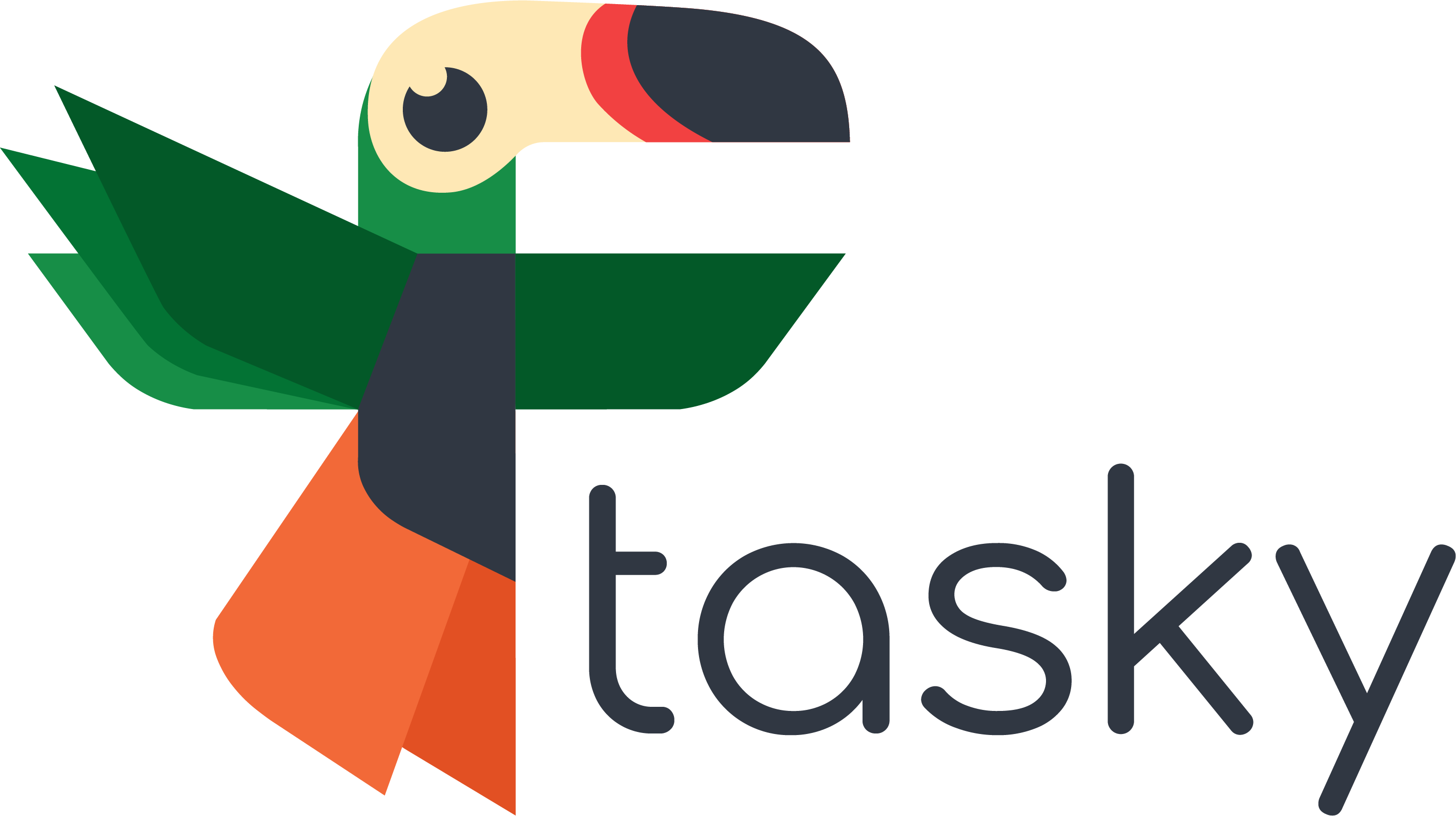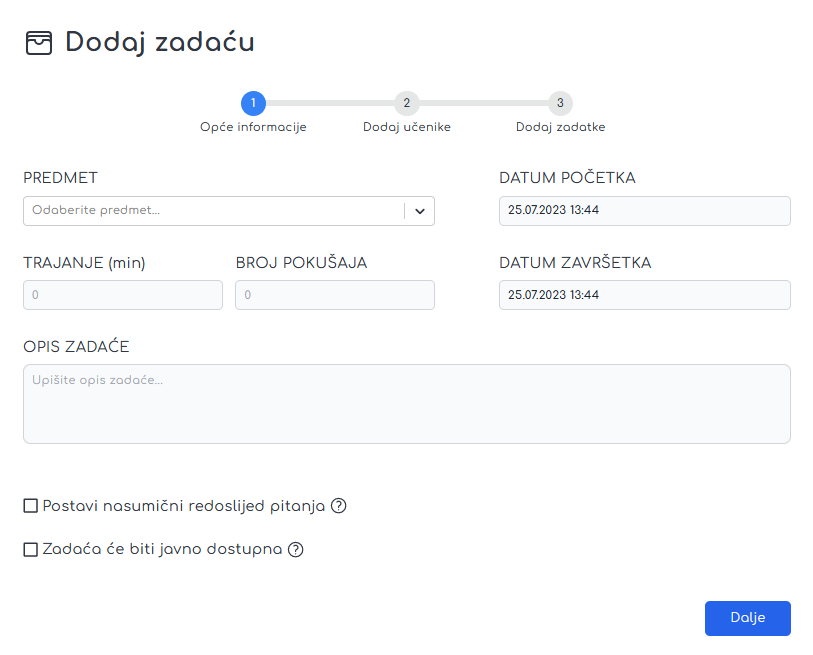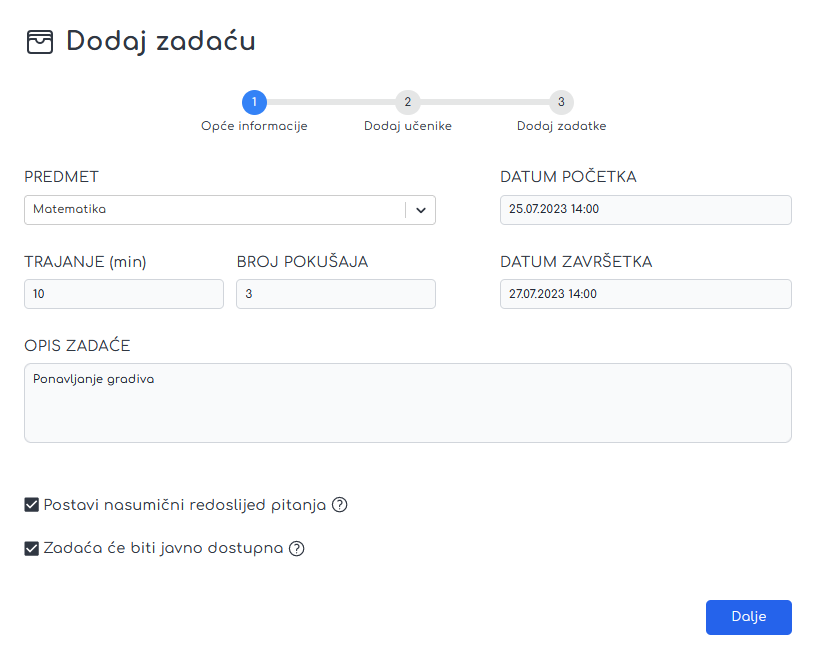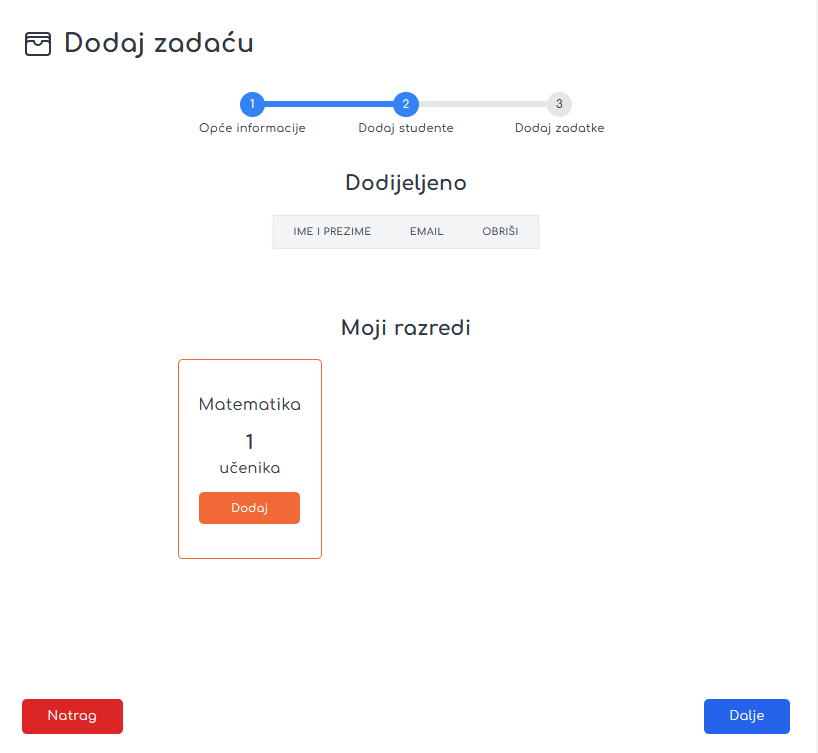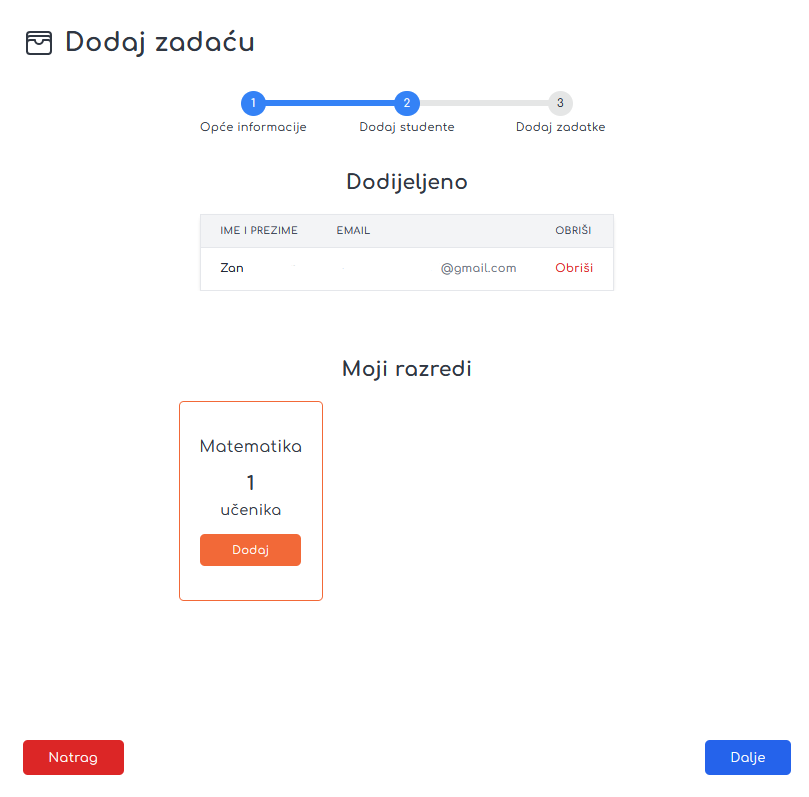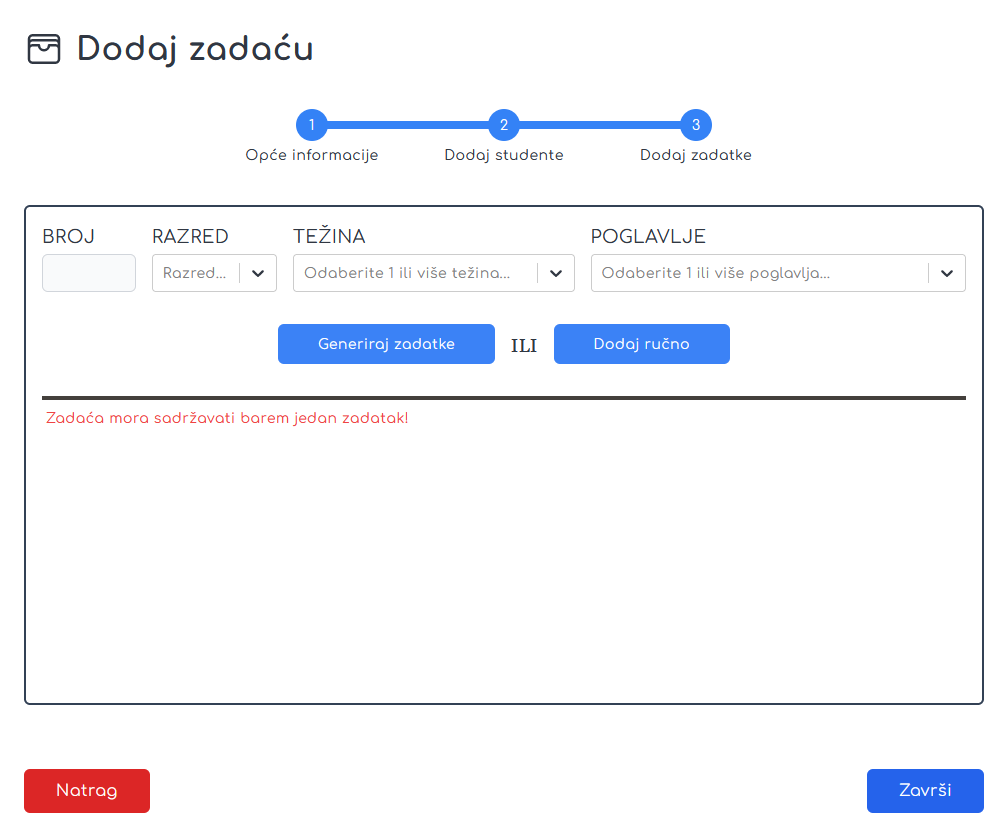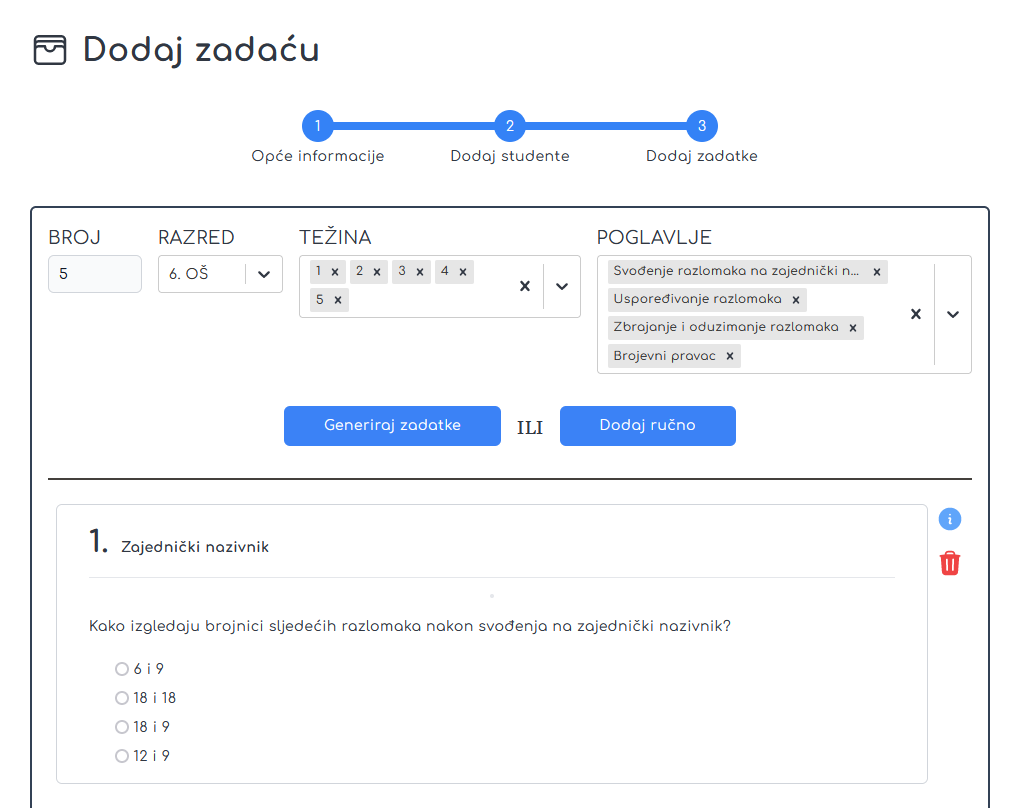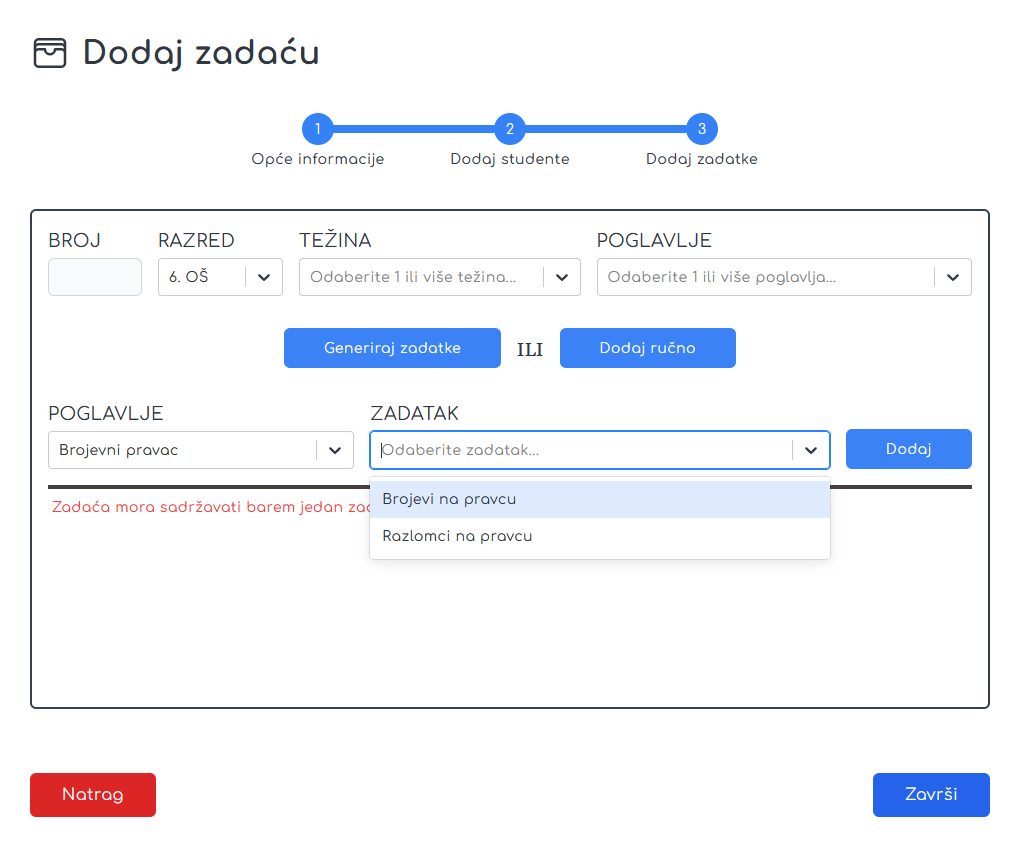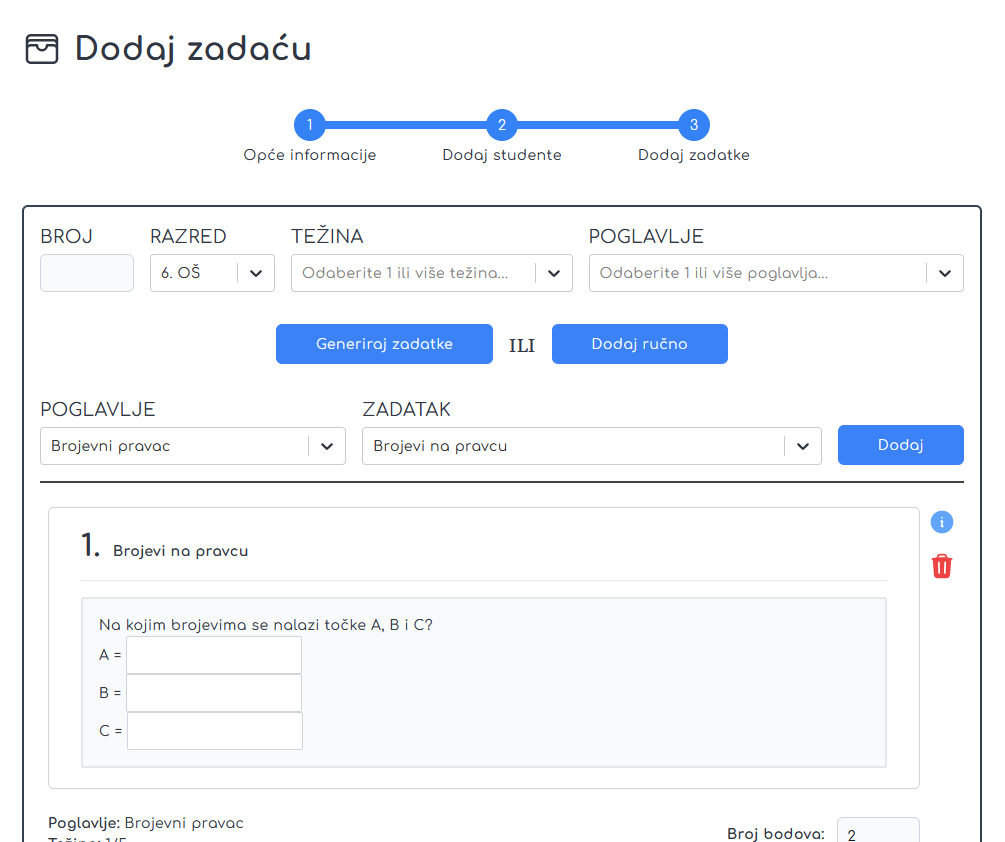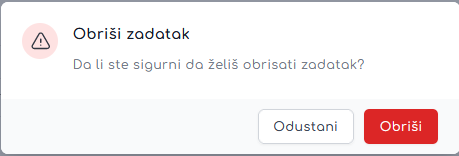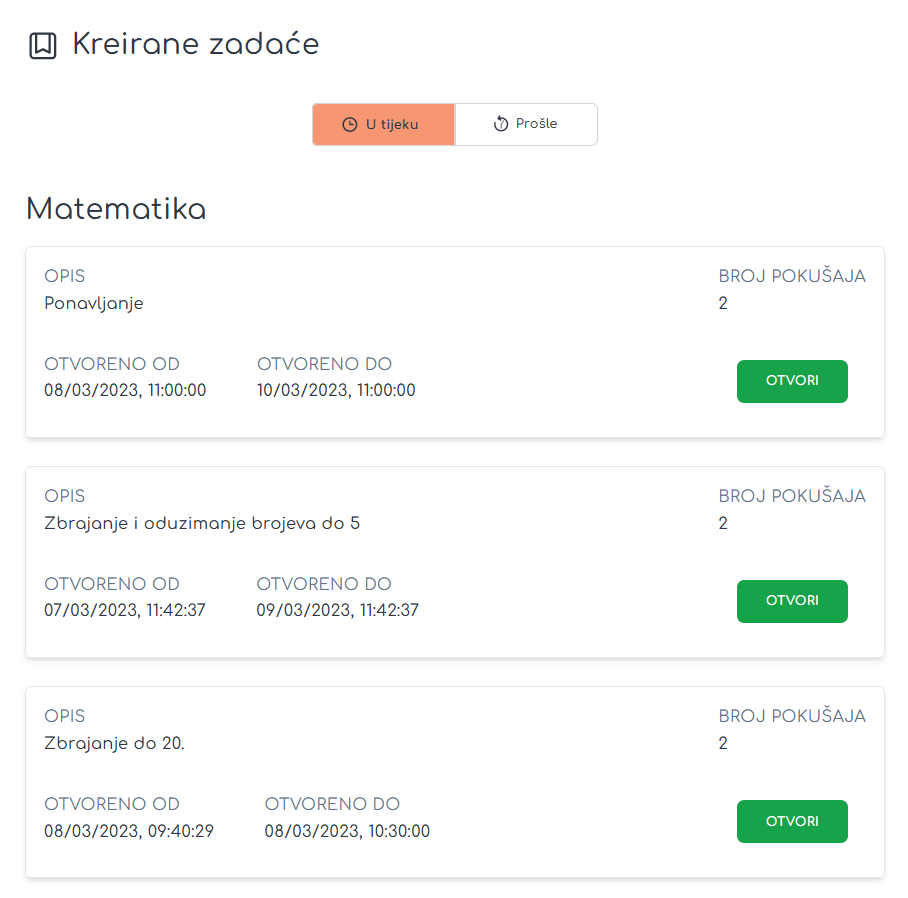Appearance
Dodaj zadaću
Pojam kreiranja zadaće iz zadataka odnosi se na proces stvaranja kompleta zadataka koji će učenici rješavati kao dio procesa učenja, a koji zajedno čine zadaću. U kreiranju zadaće, učitelj obično uzima u obzir ciljeve koji se žele postići kroz rješavanje zadaće, kao i potrebe i sposobnosti učenika. U procesu kreiranja zadaće, učitelj može koristiti različite strategije, kao što su:
- Definiranje jasnih i preciznih ciljeva zadaće
- Razumijevanje potreba i sposobnosti učenika
- Odabir metoda i tehnika koje će potaknuti učenje
- Priprema materijala i instrukcija za rješavanje zadaće
- Provođenje testiranja zadaće kako bi se osiguralo da je adekvatna i primjerena
- Praćenje i procjena rješavanja zadaće kako bi se pružila povratna informacija učenicima o njihovom napretku i razumijevanju gradiva.
Kreiranje zadaće iz zadataka je važan korak u procesu učenja, jer dobro osmišljena zadaća može pomoći učenicima da steknu znanja i vještine, te se uspješno pripreme za buduće izazove u svojoj akademskoj i profesionalnoj karijeri. Osim toga, dobro osmišljena zadaća može biti i koristan alat za učitelje, jer im omogućuje da bolje razumiju napredak svojih učenika i prilagode svoju nastavu u skladu s potrebama svojih učenika.
Kod dodavanje zadaće postoje tri glavne cjeline, a to su:
Opće informacije
Prvo, kada korisnik želi kreirati neku zadaću, potrebno je unijeti neke osnovne informacije o zadaći. Te se informacije odnose na predmet za koji se kreira zadaća, koliko je vrijeme rješavanja zadaće, odnosno njezino trajanje, koliki je broj pokušaja za rješavanje zadaće, odnosno koliko puta učenik može pokušati rješitit zadaću, datum i vrijeme početka i završetka zadaće, odnosno od kad do kad učenici mogu tu zadaću rješavati, te opis zadaće. Opcionalno učitelj može odabrati da se postavi nasumični redoslijed pitanja i to tako da klikne unutar kvadratića ispred te rečenice. To bi značilo da svaki učenik ima randomiziran redoslijed pitanja, odnosno da se učenicima zadaci ne prikazuju istim redoslijedom. Prikazano na slici ispod.
NAPOMENA
Ako korisnik ne unese navedene podatke, ne može ići na sljedeći korak koji je potreban za kreiranje te zadaće. Ispod polja za unos, koja su obavezna, javit će se upozorenje s crvenim slovima da se taj dio mora ispuniti.
Dodaj zadaću - opće informacije
Na slici ispod, prikazno je kako izgleda kada se popune polja potrebna za kreiranje, odnosno dodavanje zadaće. Nakon što su podaci uneseni, potrebno je kliknuti na plavi gumb Dalje koji se nalazi u donjem desnom kutu kako bi se krenulo na idući korak.
Dodaj zadaću - opće informacije
Dodaj učenike
Idući korak je dodavanje učenika na zadaću. Tu se misli na sve one učenike kojima će ta zadaća biti vidljiva. Kada se prvo dođe do tog koraka, vidljivo je da je tablica s popisom učenika prazna te da zadaća još nikom nije dodijeljena. Isto tako, vidljiv je popis razreda, odnosno učionica koje su kreirane od strane učitelja koji dodaje zadaću. Prema tome, iz popisa tih razreda, učitelj mora kliknuti na gumb Dodaj za razred kojem želi dodijeliti zadaću. Vidljivo na slici ispod.
Dodaj zadaću - dodaj učenike neispunjeno
Nakon dodavanja razreda, na popisu za dodijelu zadaće, vidljivo je koji su sve učenici dodani za tu zadaću. Ako učitelj želi, može pojedinačno ukloniti učenike sa zadaće i to tako da klikne na crvena slova Obriši koja se nalaze s desne strane imena za učenika. Vidljivo na slici ispod.
Dodaj zadaću - dodaj učenike ispunjeno
Ako je korisik zadovoljan unosom razreda i učenika, tada klikom na plavi gumb Dalje ide na idući korak. Ako se korisnik želi vratiti na prethodni korak, tada je potrebno kliknuti na crveni gumb Natrag.
Dodaj zadatke
Posljednji korak kod dodavanja zadaće je dodavanje zadataka toj zadaći. Ovdje postoje dvije opcije. Zadaci se mogu dodati tako da se generiraju ili tako da se dodaju ručno. Kad nema niti jednog zadatka dodanog u zadaću, javlja se poruka s crvenim slovima, da zadaća mora sadržavati barem jedan zadatak. Vidljivo na slici ispod.
NAPOMENA
Korisnik može unositi zadatke na način da koristi:
- samo generiranje zadataka
- samo ručno dodavanje
- kombinaciju generiranja zadataka i ručnog dodavanja
Dodaj zadaću - dodaj zadatak neispunjeno
Generiraj zadatke
Kao što je već spomenuto, zadatke je moguće dodati pomoću generiranja. Učitelj prvo mora isputi polja koja su definirana kako bi se zadaci mogli geneirati. To su zadaci koji su već unaprijed bili kreirani od strane više učitelja, pa se samo žele dodati u zadaću prema određenim kriterijima. Prvo je potrebno unijeti broj zadataka koji se želi generirari, zatim razred za koji su ti zadaci, pa težinu zadataka i poglavlje. Vidi se da ovdje nema predmeta, a to je iz tog razloga što je predmet definiran već u prvom koraku, odnosno kod općih informacija.
Također, učitelj može odabrati više težina zadataka i više poglavlja koja želi obuhvatiti unutar zadaće. Ako je pogrešno odabrao težinu ili poglavlje, samo pritisne na znak x koji se nalazi pokraj naziva težine ili poglavlja.
Nakon unosa svih željenih podataka, korisnik mora pritisnuti na plavi gumb Generiraj zadatke kako bi se generirali (prikazali i dodali) željeni zadaci u zadaću.
Postoji i opcija uklanjanja zadatka iz popisa zadataka za zadaću, a to je vidljivo unutar poglavlja brisanje zadatka iz popisa zadataka u zadaći.
Prednost tog načina unosa zadataka je ta, da učitelj može istovremeno unijeti više zadataka u zadaću. Na slici ispod, prikazan je primjer unosa zadataka. Generiano ih je ukupno pet, za prvi razred, težine 1 te obuhvaća poglavlja, brojevi od 1 do 5 i uspoređivanje brojeva do 5.
Dodaj zadaću - dodaj zadatak generiraj
Ako je korisnik zadovoljan unosom i prikazom zadataka za zadaću i spreman je da se zadaća kreira, tada treba kliknuti na plavi gumb Završi koji se nalazi u desnom kutu na dnu stranice, a ako nije zadovoljan, može podatke još posložiti. Postoji i opcija vraćanja na prethodni korak i to na način da se klikne na crveni gumb Natrag. Time sustav korisnika vraća na dodavanje učenika.
U nastavku možete kliknuti na video i pogledati proces i korake kako kreirati zadaću pomoću generiranja zadataka.
Dodaj ručno
Drugi način dodavanja zadataka je dodavanje zadataka ručno. To se radi tako da se klikne na gumb Dodaj ručno te se tada prikaže novi dio koji je povezan s odabirom poglavlja i odabirom zadatka. Korisnik prvo mora odabrati poglavlje unutar kojeg želi da bude zadatak te zatim odabire zadatak koji je povezan s tim poglavljem. Unutar popisa zadataka, prikazani su svi zadaci koji se nalaze unutar baze za odabrano poglavlje, znači ne samo oni koji su kreirani od strane prijavljenog učitelja, nego i od svih ostalih. Prikazano na slici ispod.
Dodaj zadaću - dodaj zadatak ručno
Nakon odabira poglavlja i zadatka, potrebno je kliknuti na plavi gumb Dodaj kako bi se dodao taj zadatak. Vidljivo je kako se zadatak pojavi u popisu zadataka za zadaću. Vidljivo na slici ispod.
Postoji i opcija uklanjanja zadatka iz popisa zadataka za zadaću, a to je vidljivo unutar poglavlja brisanje zadatka iz popisa zadataka u zadaći.
Dodaj zadaću - dodaj zadatak rucno
Ako se korisnik želi vratiti na prethodni korak, odnosno na dodavanje učenika, to može učiniti na način da klikne na crveni gumb Natrag koji se nalazi na podnožju stranice u lijevom kutu.
Ako je korisnik zadovoljan unosom podataka i zadaće te prethodnim koracima, tada je potrebno kliknuti na plavi glumb Završi kako bi zadaća bila kreirana.
Brisanje zadatka iz popisa zadatka u zadaći
Postoji opcija uklanjanja zadataka iz popisa zadataka, a to se radi na način da se za određeni zadatak pritisne na crvenu ikonicu smeća. Kada se klikne na tu ikonicu, otvara se prozor koji pita korisnika želi li zaista ukloniti zadatak iz zadaće. Ako želi, tada mora kliknuit na crveni gumb Obriši, ako ne, onda klikne na gumb Odustani. Prikazano na slici ispod.
Brisanje zadatka
Dodana zadaća
Nakon što je korisnik ispunio sve korake i kreirao zadaću, ona se pojavljuje na popisu kreiranih zadaća i to na popisu onih zadaća koje su u tijeku. Vidljivo na slici ispod.
Dodaj zadaću - zadaća u popisu svih zadaća